Hogyan hozhatunk létre Windows 10 rendszerkép-mentést

A Windows 10 rendszerrel szokott eszközkészlet a System Image biztonsági másolatot hoz létre. Használható a teljes számítógép vagy az egyes fájlok visszaállítására.
A Windows 10 a biztonsági másolat készítésének és mentésének számos módszerét kínáljaaz adatok helyreállítása. Az egyik eszközkészlet, amelyhez a Windows 7 rendszerrel hozzászokott, a teljes rendszerkép-biztonsági mentés létrehozásának képessége. A rendszerkép felhasználható a fájlok helyreállítására vagy a teljes számítógép visszaállítására, ha nem tudja indítani a Windows rendszert.
Használható fájlok eléréséhez a biztonsági mentésekben, amelyeket a Windows 7 vagy a Windows 8.1 rendszerben készített.
Hozzon létre egy rendszerképet a Windows 10 rendszerben
Az induláshoz kattintson a jobb gombbal a Start gombra, hogy megjelenjen a rejtett gyors hozzáférés menü, és válassza a Vezérlőpult lehetőséget.
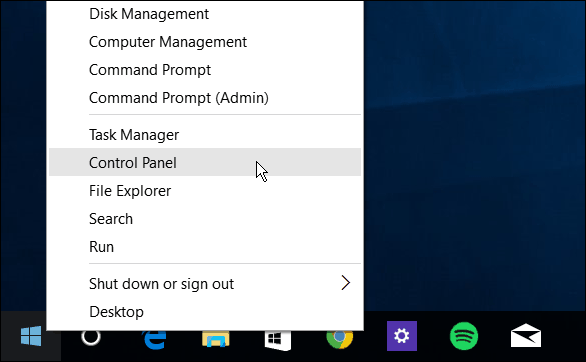
Vagy a Cortana kinyithatja. Mond: "Hé Cortana, nyissa meg a vezérlőpultot."
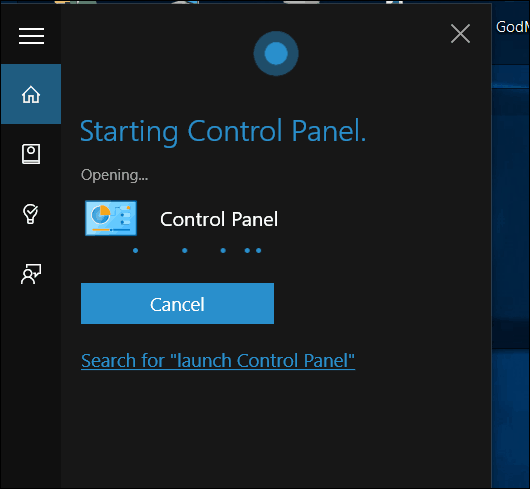
Miután megnyitotta a Vezérlőpultot, kattintson a gombra Biztonsági mentés és visszaállítás (Windows 7).
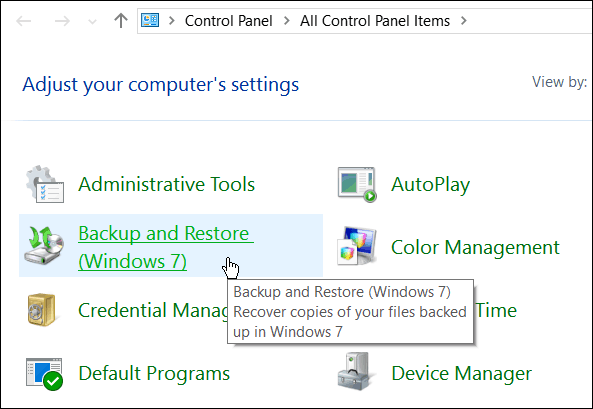
Ezután kattintson a gombra Hozzon létre egy rendszerképet a menü bal oldalán.
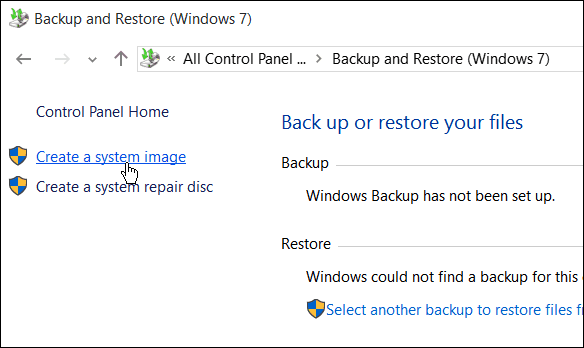
A Windows biztonsági másolatot keres a számítógéprőleszközöket, és a rendszerkép létrehozásának néhány különféle módja van. Használhat extra belső vagy külső meghajtót, hálózati helyet, és továbbra is mehet „régi iskolába”, és DVD-ket használhat.
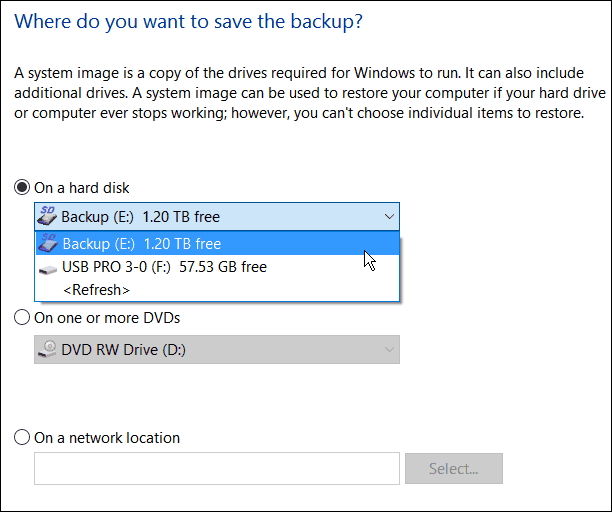
Jegyzet: Biztonsági mentés egy hálózati helyre, például NAS vagyA Windows Home Server tapasztalt felhasználók számára készült, és egy kis munkát igényel. Győződjön meg arról, hogy a Windows úgy van-e beállítva, hogy felfedezzék a hálózati helyeket, keresse meg a hálózati megosztást, és először adja meg az adminisztrátori hitelesítő adatait. Hacsak nincs beállítva hálózati megosztás, nem kell aggódnia ezen opció miatt.
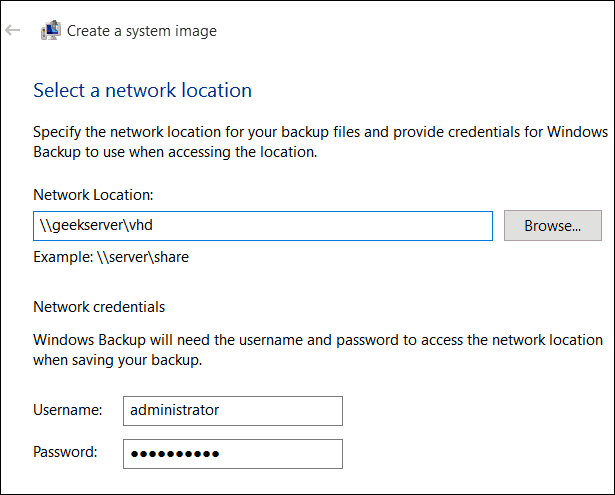
Ebben a példában azt fogom használni, amit a legtöbb ember szeretne - egy külső meghajtót, amely be van dugva a számítógépbe. Miután kiválasztotta a meghajtót, és minden jól néz ki, válassza a lehetőséget Indítsa el a biztonsági mentést és várja meg, amíg a kép létrejön.
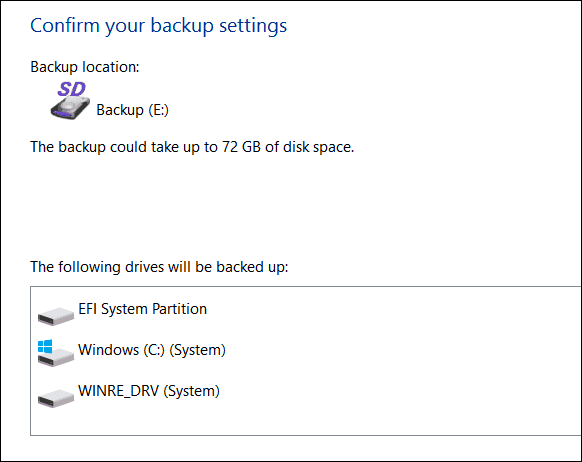
A mentés mentése közben kap egy előrehaladási képernyőt. A szükséges idő a rendelkezésre álló adatok mennyiségétől és a hardvertől függően változhat.
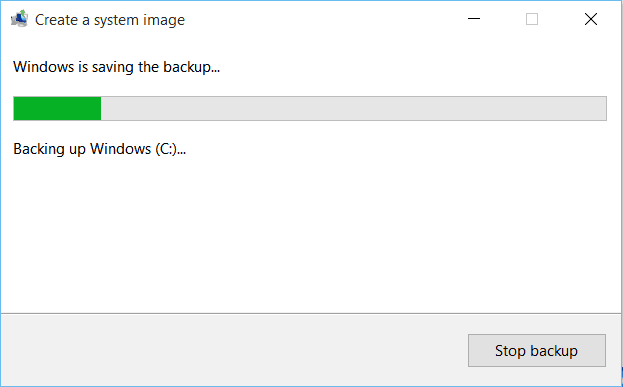
Amikor befejezi, lehetősége lesz USB-helyreállítási meghajtó létrehozására. Ha még nem hozott létre egyet, akkor határozottan tedd meg most, így készen állsz a számítógép helyreállítására, ha szükséges.
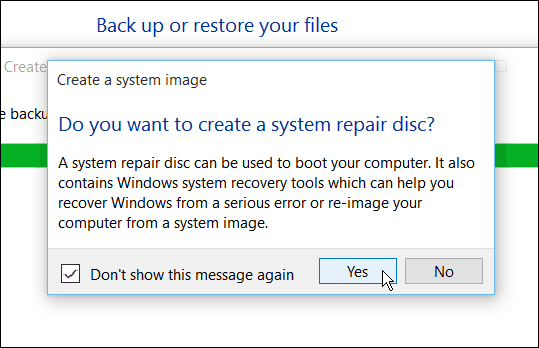
Ha kíváncsi, hogy hol van a kép, menjen a meghajtóhoz vagy a hálózati helyhez, amelyet használ, és keresse meg a WindowsImageBackup nevű mappát.
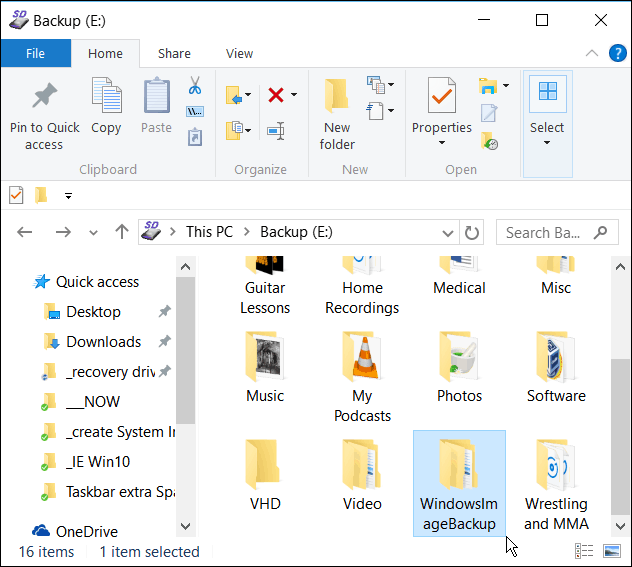
További információ a Windows 10 biztonsági mentési és helyreállítási eszközökről
A Windows 10 számos új biztonsági mentési és helyreállítási funkcióval rendelkezik, amelyek nagyon hasznosak lehetnek, ha valami rosszra fordul.
Van egy PC-Reset szolgáltatás, amely lehetővé teszi a Windows 10 visszaállítását, miközben a fájlokat megőrzi, vagy akár a Windows korábbi verziójára állíthatja vissza (a frissítés első 30 napjában).
És az Advanced Recovery környezet, amelyolyan eszközöket kínál, mint a Rendszer-visszaállítás, a Rendszerkép-helyreállítás, az Indítási javítás, a Szelektív indítás és a parancssor a speciális hibaelhárításhoz. A Speciális beállítások eléréséhez nyomja meg a gombot Shift billentyű és kattintson az Újraindítás elemre.
Valójában megmutattuk neked ezt a trükköt, amikor felvázoltuk a Windows 10 biztonságos módban történő indításának módját. A Haladó opciók környezetéhez a Windows 10 USB-helyreállítási meghajtó létrehozásával is hozzáférhet.
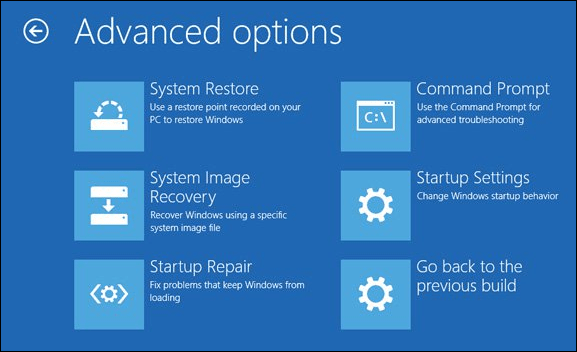
A fájl helyreállítása és a biztonsági másolat készítése céljábólA rendszerkép készítésén kívül van egy File History, amely konfigurálható úgy, hogy automatikusan biztonsági másolatot készítsen a legfontosabb fájlokról külön meghajtóra vagy hálózati helyre. Nagyon hasonlít a Time Machine-hez az Apple OS X-ben, de a Windows számára.
Még ezen opciók mentésével és mentésével isvisszaállíthatja az adatait vagy a számítógépét, előfordulhat, hogy olyan dolgok vannak olyan rosszul (például mélyen beágyazott rosszindulatú programok), vagy csak egy új indítást akarnak ... és itt játszik szerepet a Windows 10 ISO megragadása és a tiszta telepítés.
Ha még nem frissítette a Windows PC-tMég a Windows 10 esetében, feltétlenül készítsen biztonsági másolatot az adatokról, és ezzel valószínűleg készíthet egy rendszerképet. Nézze meg az alábbiakban a rendszerre mutató linket lépésről lépésre:
- Hozzon létre egy Windows 7 rendszerképet
- Hozzon létre egy Windows 8.1 rendszerképet



![A Windows 7 adatmentési és visszaállítási útmutatója [Útmutató]](/images/howto/windows-7-data-backup-and-restore-guide-how-to.png)






Szólj hozzá